
Wenn Sie jemals Probleme mit dem langsamen Starten oder Herunterfahren Ihres PCs hatten, können Sie viele verschiedene Techniken zur Fehlerbehebung anwenden. Heute werden wir darüber sprechen, wie Sie ausführliche Nachrichten aktivieren können.
Das Aktivieren dieser ausführlichen Meldungen wird Ihre Probleme natürlich nicht auf magische Weise lösen. Der Punkt besteht darin, ein Problem zu identifizieren, das Sie dann auf andere Weise lösen können, im Allgemeinen durch Deinstallieren einer Problemanwendung oder Aktualisieren eines fehlerhaften Treibers.
Dieser Artikel zeigt den Vorgang unter Windows 7, funktioniert jedoch unter Windows 10 genauso.
Aktivieren Sie die ausführliche Startprotokollierung für Treiber und dergleichen
Öffnen Sie msconfig.exe über das Such- oder Ausführungsfeld des Startmenüs und wechseln Sie dann zur Registerkarte Boot. Sie möchten eine dieser beiden Einstellungen verwenden:
- Startprotokoll: Verwenden Sie diese Einstellung, um ein Textprotokoll aller Treiber zu erstellen, die beim Start geladen werden.
- Informationen zum Betriebssystemstart: Verwenden Sie diese Einstellung, um die Treiber während des Startvorgangs auf dem Bildschirm anzuzeigen (beachten Sie, dass dies den Start etwas zu verlangsamen scheint).
Klicken Sie nach Auswahl Ihrer Einstellungen auf "OK" und starten Sie den Computer neu, um die Änderung anzuzeigen.
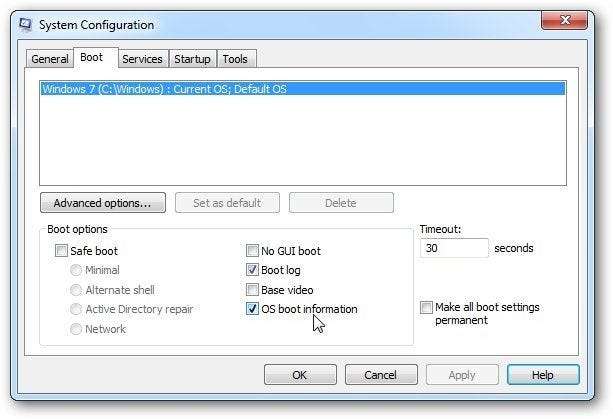
Wenn Sie das Startprotokoll aktiviert haben, können Sie Folgendes in Ihr Feld Ausführen einfügen, um die Datei zu öffnen:
Notizblock% SystemRoot% \ ntbtlog.txt
Sie sehen so etwas, in dem alle geladenen und sogar nicht geladenen Treiber angezeigt werden.
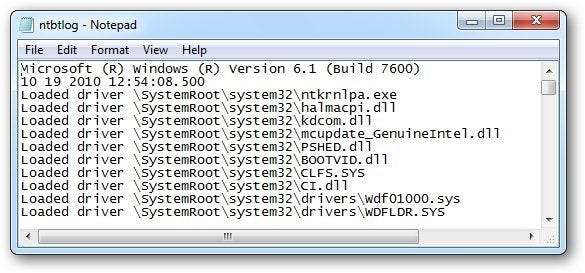
Wenn Sie die Option "Startinformationen des Betriebssystems" ausgewählt haben, wird jeder Treiber beim Laden angezeigt. Dies kann hilfreich sein, um festzustellen, wie lange das Laden dauert.
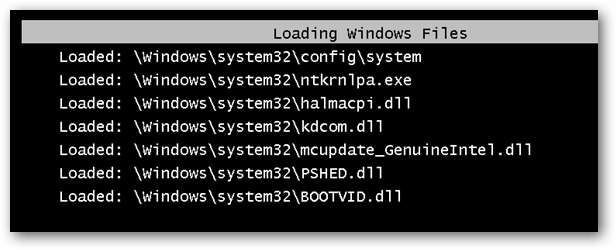
Hinweis: Diese Option scheint das Booten länger zu dauern. Sie sollten die Option wahrscheinlich deaktivieren, sobald Sie fertig sind.
Aktivieren Sie ausführliche Meldungen zum Starten / Herunterfahren von Diensten
Windows lädt die Treiber zuerst während des schwarzen Bildschirms des Startvorgangs. Sobald Sie sich jedoch den normalen Hintergrundbildschirm für die Anmeldung ansehen, werden die Dienste im Hintergrund geladen. Um diesen Teil des Prozesses zu beheben, müssen Sie einen Registrierungsschalter umlegen.
Öffnen Sie regedit.exe und gehen Sie zum folgenden Schlüssel. Erstellen Sie ihn, wenn der Schlüsselpfad nicht vorhanden ist:
HKEY_LOCAL_MACHINE\SOFTWARE\Microsoft\
Windows \ CurrentVersion \ Policies \ System
Sobald Sie dort sind, erstellen Sie auf der rechten Seite ein neues 32-Bit-DWORD mit dem Namen VerboseStatus und geben Sie ihm den Wert 1.
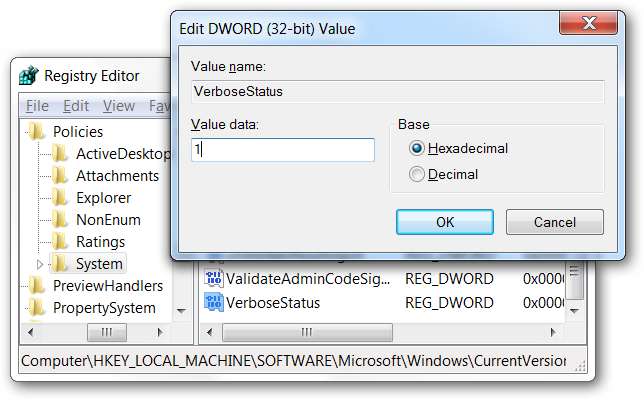
Wenn Sie jetzt starten oder herunterfahren, werden ausführlichere Nachrichten angezeigt, die Ihnen mitteilen, was so lange dauert.
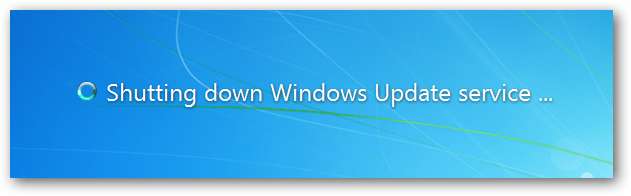
Auf einem normalen PC fliegen diese Nachrichten natürlich so schnell vorbei, dass Sie nichts sehen.







